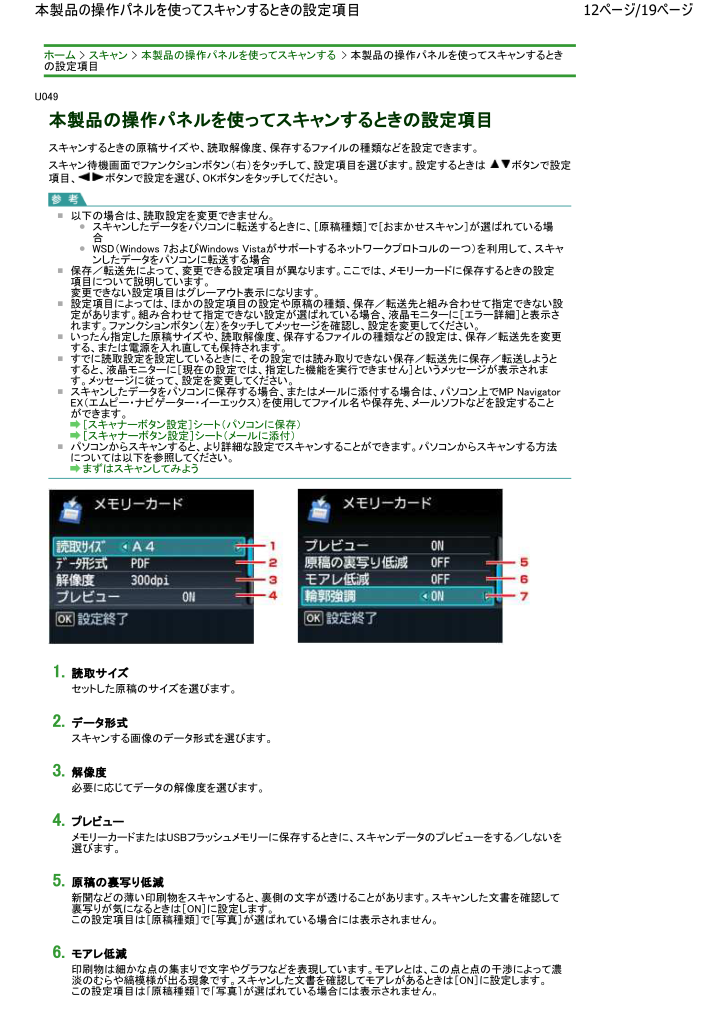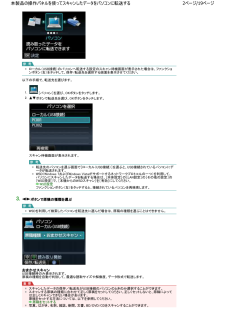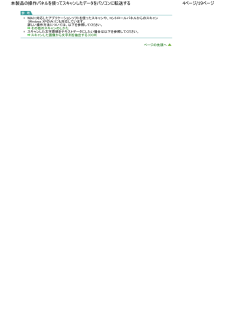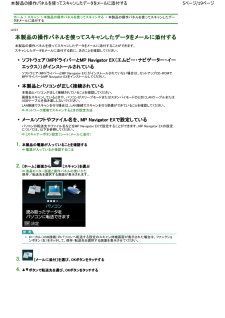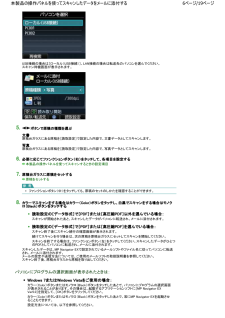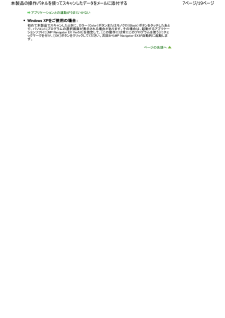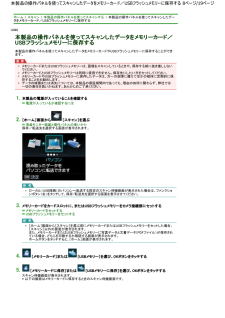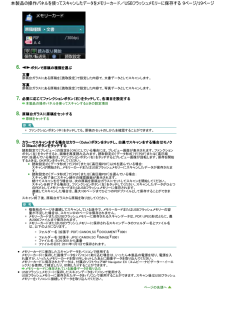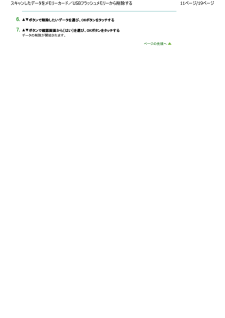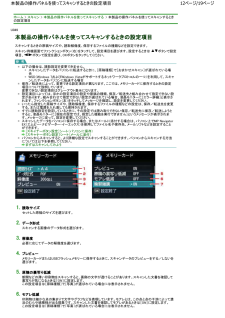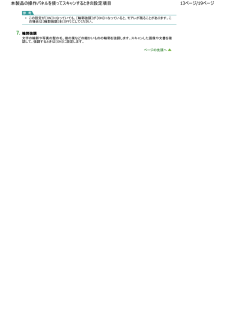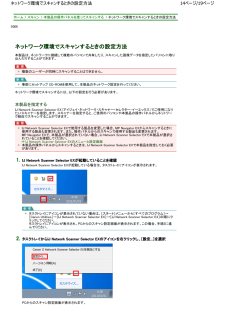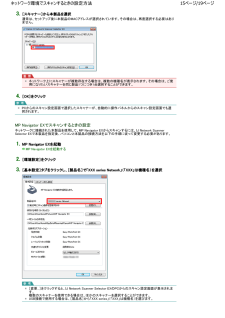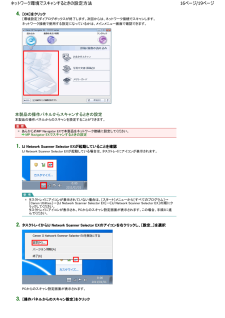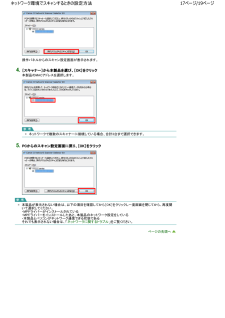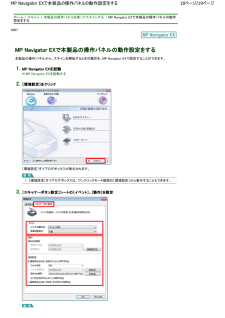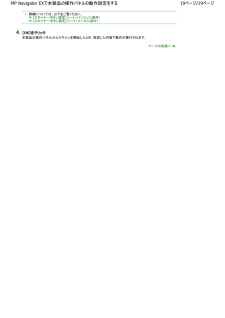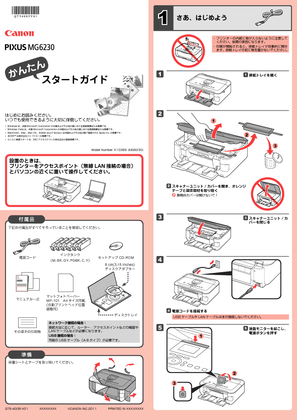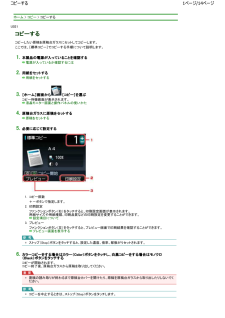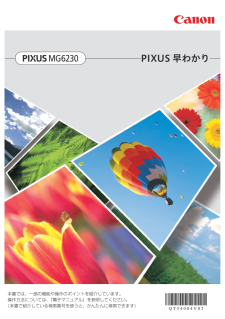ホーム > スキャン > 本製品の操作パネルを使ってスキャンする > 本製品の操作パネルを使ってスキャンするときの設定項目U049 本製品 本製品のののの操作操作操作操作パネルパネルパネルをををを使使使使ってってってってスキャンスキャンスキャンするときのするときのするときの設定項目設定項目スキャンするときの原稿サイズや、読取解像度、保存するファイルの種類などを設定できます。スキャン待機画面でファンクションボタン( 右)をタッチして、設定項目を選びます。設定するときは ボタンで設定項目、ボタンで設定を選び、OKボタンをタッチしてください。以下の場合は、読取設定を 変更できません。スキャンしたデータをパソコンに転送するときに、[原稿種類]で[おまかせスキャン]が選 ばれている場合WSD(Windows 7およびWindows Vistaがサポートするネットワークプロトコルの一つ) を利用して、スキャンしたデータをパソコンに転送する場合保存/転送先によって、 変更できる設定項目が 異 なります。ここでは、 メモリーカードに保存するときの設定項目について 説明しています。変更できない設定項目はグ レーアウト表示になります。設定項目によっては、 ほかの設定項目の設定や原稿の種類、保存/転送先と 組み 合わせて指定できない設定があります。 組み 合わせて指定できない設定が選 ばれている場合、液晶モニターに[ エラー詳細]と表示されます。ファンクションボタン(左)をタッチして メッセージを確認し、設定を 変更してください。いったん指定した原稿サイズや、読取解像度、保存するファイルの種類などの設定は、保存/転送先を 変更する、または電源を入れ 直しても保 持されます。すでに読取設定を設定しているときに、その設定では読 み取りできない保存/転送先に保存/転送しようとすると、液晶モニターに[ 現在の設定では、指定した機 能を実行できません]という メッセージが表示されます。 メッセージに従って、設定を 変更してください。スキャンしたデータをパソコンに保存する場合、またはメールに添付する場合は、パソコン上でMP Navig atorEX(エム ピー ・ナビゲーター・イーエックス)を使用してファイル名や保存先、メールソフトなどを設定することができます。[スキャナーボタン設定]シート(パソコンに保存)[スキャナーボタン設定]シート(メールに添付)パソコンからスキャンすると、より 詳細な設定でスキャンすることができます。パソコンからスキャンする方法については以下を参照してください。まずはスキャンして みよう1.読取読取読取読取サイズサイズセットした原稿のサイズを選びます。2.データ データ形式形式形式形式スキャンする画像のデータ形式を選びます。3.解像度必要に応じてデータの解像度を選びます。4.プレビューメモリーカードまたはUSBフラッシュメモリーに保存するときに、スキャンデータのプレビューをする/しない を選びます。5.原稿原稿原稿原稿のののの裏写裏写裏写裏写りりりり低減低減低減低減新聞などの薄い 印刷物 をスキャンすると、 裏側の文字が透 けることがあります。スキャンした文書を確認して裏写りが気 になるときは[ON]に設定します。この設定項目は[原稿種類]で[写真]が選 ばれている場合には表示されません。6.モアレ モアレ低減低減低減低減印刷物 は細かな 点の集まりで文字やグラフなどを表 現しています。モア レとは、この 点と点の干渉によって 濃淡のむらや縞模様 が出る現象です。スキャンした文書を確認してモア レがあるときは[ON]に設定します。この設定項目は[原稿種類 ]で[写真]が選 ばれている場合には表示されません 。12 ペペペ /19 ペペペ 本本本の操操パパパを使っっススススすすすすの設設設設









![前ページ カーソルキー[←]でも移動](http://gizport.jp/static/images/arrow_left2.png)